
這次要來為大家開箱的是新一代的Mesh Wi-Fi路由器,由TP-Link出品的AC1200 Deco M4 Mesh網狀路由器系統,在現代萬物都聯網的時代,不論是家電、智慧音箱、音響擴大機、掃地機器人、智慧型手機、智慧型電視、筆記型電腦都要用到網路,雖著裝置以及涵蓋的範圍不段著擴大,無線網路常常會有所謂的網路死角的問題,造成訊號的不穩定。
還記得我當初買的第一台Wi-Fi路由器就是強調大功率或是強調多天線設計的機種,不過一旦遇到跨樓層以及穿牆還是會有明顯的訊號衰弱問題,即使加裝所謂的延伸器使用中繼功能,還是會有速度減半的問題。如果是採用牽線的方式使用多台Wi-Fi路由器不會有速度衰減問題,但是會有多組SSID以及牽線影響外觀的困擾,而且要更改設定必須每一台都要分別設置,增加上手的難度。
現在有了TP-Link AC1200 Deco M4 Mesh網狀路由器系統就可以簡單輕鬆設定以及改善家中無線網路的收訊品質,讓你用有無死角的收訊環境。下面會分別介紹開箱、設定以及家中環境實測分享給大家,那我們接著繼續看下去。
首先我們先來看一下箱子的外觀,上面有產品外觀及特色。

這是一台AC1200的機種。

可以看到特色是收訊無死角、可連接100個裝置等等。

保固期是三年,另外有24小時的技術支援,如果有不懂或不會安裝的地方都可以打電話去。

安裝及操作都要透過APP,所以記得先去下載,安卓以及IOS都有支援。

打開來就可以看到內容物,最重要的就只有分享器跟變壓器。

另外還有一本我相信應該很少人會看的說明書,詳細的安裝步驟APP上都有,下面還有附上一條網路線。

變壓器。

Deco M4本體。

可以看到每台Deco M4都有網路孔。

Deco M4的網路孔它會自動判斷輸入輸出,所以直接把中華的小烏龜直接插進去就好,不用管1還是2。

分享器上有廠商名稱TP-Link,TP-Link經營網通也很久了,對3C熟的應該都知道它。

整個分享器的指示燈只有上面的部分,不像一般傳統的分享器會有一對綠色格子閃來閃去,時尚好看。

底部是插電的地方,還有強制重開的按鈕。

另外還有標示序號、SSID等資訊。

首先我們先到安卓去下載Deco App,這邊用的手機都是用HTC U12+當作主要的測試設備。

信箱認證完就可以開始使用了。

首先選擇要安裝的產品。

就算是第一次安裝的人也可以很輕鬆的了解你目前要做的動作,大部分的 Wi-Fi 設定都要進到分享器的管理頁面去設定,不過Deco M4只要輕輕鬆鬆下載APP,跟著圖示按下一步,就可以輕鬆完成安裝作業。

整個教學圖示都是清楚簡單的。

基本上只要線插好,然後打開電源,打開APP它就會自動處理好。

他會自己尋找Deco。
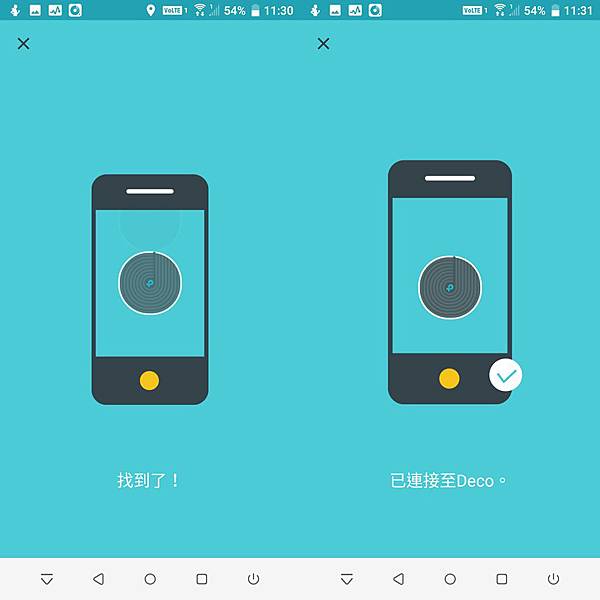
找到後接下來選著要放置的地方,像我家的中華小烏龜就是放在主臥室,所以這邊就要選擇主臥室。
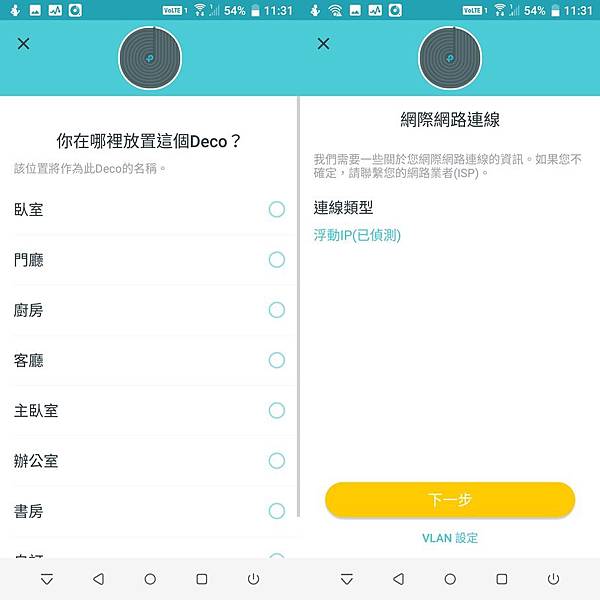
接下來要設定網路名稱以及密碼,這邊要特別講的就是不管你連接幾台Deco M4,網路名稱及密碼都是一致的,如果有變更時也是只要設定一次,會自動套用到所有M4,Mesh網狀路由器系統最大的特色就是自動會連接最近的Deco M4,不用切換SSID,非常方便。

接下來我們就來安裝第二台Deco M4,一樣選擇產品名稱以及家中格局。

這邊會告訴你NG的放置方法。
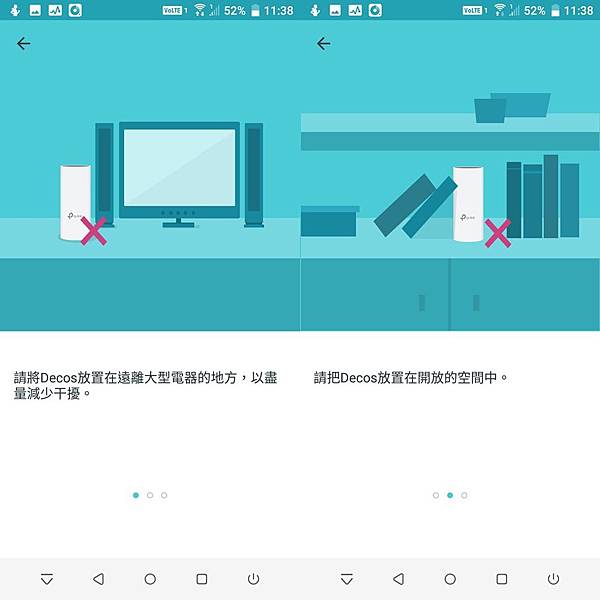
像我第二台就是擺在客廳,所以就直接擺好,然後插上電源,開啟APP一直按下一步就好。

選擇客廳,這樣就完成了,如果你有第三台以上的Deco M4就繼續新增下去就好。
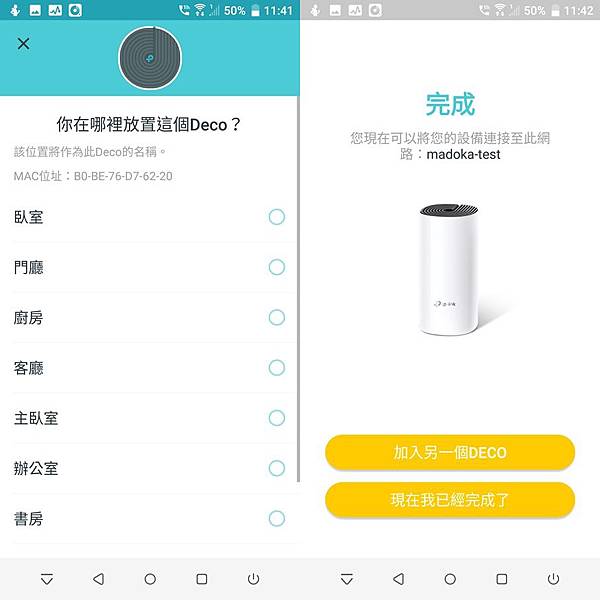
一開始通常會有新韌體要更新,就一併更新下去。

TP-Link AC1200 Deco M4針對現代網路成癮有一整套解決方案,除了可以針對上網時間、睡覺時間來進行上網限制以外,還可以針對敏感內容、社群、下載進行細項的限制設置。
例如小朋友平常都拿IPAD看影片,晚上都不睡覺躲在棉被偷看,或是怕小朋友不小心誤觸到成人網站都可以進行相關的設置,特別要講的是它可以針對每個人進行客製化,不用大家都要統一套用同規則,只要針對個人設定即可。
首先先輸入設定檔名稱,設置完成後選擇IPAD裝置就可以看到IPAD裝置下有顯示小孩名稱,代表該裝置使用家長監護功能。

幼兒預設是全鎖,不過可以客製化,青少年普遍該館的還是成人內容居多。

時間管理部分可以設定該裝置可以玩多久,還記得以前我還是小朋友的時候都是爸媽口頭控制從幾點玩到幾點,有時爸媽忘記了,我就繼續玩下去,不過有了家長監護功能,就可以放心地把一切交給Deco M4來幫我把控,讓我省時又省力。當然晚上睡覺時也是可以設定幾點到幾點不能讓該裝置上網。

選擇小朋友使用的裝置,這樣就完成了。
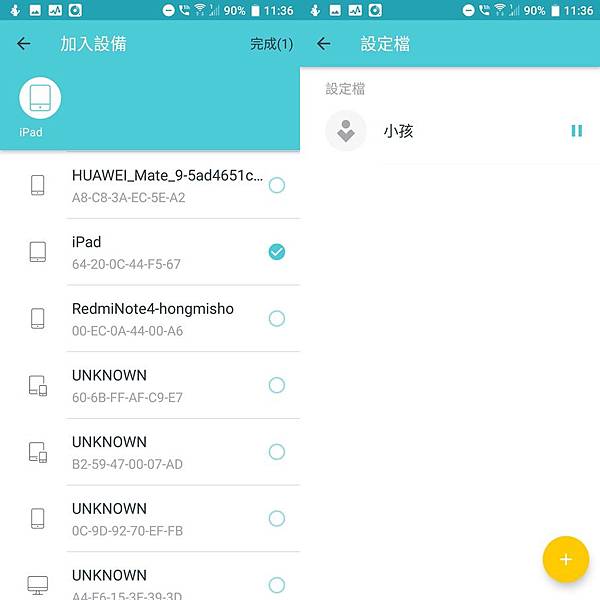
接下來就是要來測試TP-Link AC1200 Deco M4 Mesh網狀路由器系統在我們的實際成效拉。
首先先來說一下使用的設備及環境
網路環境:中華電信光纖100M/40M
測試無線路由器一:AC1200 Deco M4(網路名稱madoka)
測試無線路由器二I-040GW((802.11n、2T*2R)(網路名稱P883)
測試設備:HTC U12+(2.4/5GHz 802.11ac、MU-MIMO)
測試軟體:SPEED TEST、 Wi-Fi 分析儀
測試方法是依序四個地點測試,每個地點都會測試到中華I-040GW跟Deco M4。下面圖可以簡單看到大概穿透幾道牆。
星星表示測試地點位置。閃電符號表示Deco M4擺放地點。

來看看我們的主角Deco M4,圖中的位置位在客廳,以前我們家中這邊都只靠從主臥室打過來的訊號,邊邊角角總是會有一些收訊死角的問題,這次要來看看Deco M4是否能夠完美覆蓋我家中每個角落都有網路訊號。

剛開機的時候指示燈會呈現黃色。

開機且可以設定就會變成藍的。

主臥室的Deco M4擺放位置,就放在中華電信的小烏龜旁邊。

測試之前可以看到Deco M4都有上線。

測試地點:主臥房(Deco M4及中華小烏龜所在地)
左邊是2.4G右邊則是5G,可以看到Deco M4以及中華 Wi-Fi 訊號都是極佳的狀況下,由於中華不是雙頻AC機種,故不會顯示在5G。

左邊一律是連接Deco M4的網速測試,右邊是中華數據機的網速測試,可以看到在沒有穿牆的情況下兩邊是沒有顯著差異,都可以提供很好收訊。

測試地點:小孩房間
接下來是小孩房間,大概穿了兩道的水泥牆,中間還有衣櫃等等的障礙物,可以看到收訊信號強度都有所減弱。

可以看到Deco M4還是提供不錯的訊號,不論是速度、Ping都有不錯的表現,相較之下中華就降下許多。

測試地點:客廳(Deco M4所在地)
這邊可以看到Deco M4訊號極佳,以往在這裡使用中華的無線網路會有所謂的訊號死角,最邊邊角落會有收不到訊號的問題,有了Deco M4現在整個客廳範圍都是訊號極佳的狀態。

這邊可以看到Deco M4不論是網速、Ping值都恢復在主臥的水準,但是中華再穿過這麼多道牆以及廁所的情況下訊號已經衰弱的很厲害,當然也就導致網速大減。

測試地點:洗衣機
接下來是洗衣服的地方,以前這邊是我家的收訊沙漠,因為剛好位在對角的最遠端,基本上這邊是無訊號的情況,但是因為客廳有多擺一台Deco M4,所以自然而然的讓這片沙漠也有了收訊,這樣我就可以在這邊擺一台平板可以邊洗衣服邊看影片或聽歌。

這邊應該可以明顯看得出來有很大的差距,Deco M4可以有效解決多種居家收訊環境死角的問題,就算是透天的也可以擺上多台的Deco M4,就可以串接家中的網路環境,而且安裝簡單。

這一兩年興起所謂的智慧家居的部分,因此不論是所謂的冰箱、電視、電鍋、機器人、空氣清淨機等等的一堆家電都要連接網路,當然每個人手上的數位行動裝置,不論是手機或平板也都要連接網路,因此網路的收訊要遍及家中整個範圍,才能建構出良好的數位環境範圍,接下來就簡單看看家中常見的智慧家居、遊戲機等等。
近年來4K智慧電視跟以前相比已經便宜很多了,尤其是安卓TV更是家中居家必備的智慧電視,除了常見的YouTube可以收看外,還可以觀看愛奇藝、KKBOX等等得娛樂App。

享用無線的環境收看4K以上的片源是很吃家中的網路收訊情況,因此選用TP-Link AC1200 Deco M4 Mesh網狀路由器系統,可以幫家中任何地方建構出良好收訊無死角的網路環境。

Switch是很夯的遊戲主機之一,尤其是過年親戚來玩必備物品,不過你有加入NSO會員那你一定會進行線上對打,你絕對不希望打到一半發生Lag的情況,尤其是Switch每個角落都是你可能遊玩的地方,Mesh網狀路由器系統可以幫你自動選擇最近的Deco M4來進行連接,給你順暢的網路環境。

掃地機器人出現在家中每個人的比例越來越高,可以透過手機就可以簡單的操作,指定打掃範圍,即時追蹤現在掃地狀況及位置。

小愛同學是目前台灣提供完整智慧家居生態鏈的廠商,有想要嘗試智慧家居系統的朋友,可以先從小愛同學開始買起。

雲端攝影機,透過連接無線網路的方式,及時把影像傳到雲端資料庫,透過手機可以即時觀看。

心得
TP-Link AC1200 Deco M4 Mesh網狀路由器系統是現代人生活必備利器之一,同時他具備輕巧體積、安裝簡單、容易操作等等的特點,以往的機種都會強調大功率、多天線導致都有一定的體積大小,但是Deco M4體積輕巧外型時尚好看,不論擺在家中哪個地方都很適合。
初始安裝設定當然也是很容易就上手,基本上只要把App裝好、電源線以及網路線插上M4,之後APP一直按下一步就設定完成,完全不用進入到瀏覽器網頁設定頁面來設定,另外一般網路孔都有指定輸出輸入,但是Deco M4會自動判斷網路是輸出還是輸入,只要把網路孔插進去就好了,完全不用思考。
同時Deco M4也是容易操作的,透過App就可以修改網路名稱跟密碼、LED管理、開啟訪客網路等等。另外針對家中小孩長輩有家長監護過濾功能,可以針對色情、下載、付費、社群、網站進行相關的限制瀏覽。另外以往建構大環境收訊時會使用多台路由器或是延伸器模式、基地台模式,會有所謂的速度減半、多個SSID、雙頻有兩個訊號的情況,但是使用Deco M4完全沒有這些問題,因為Deco M4採用單個SSID技術、雙頻段(2.4G跟5G)融合成一個訊號、無論移動到家中哪個位置都會自動連線,而且全程自動切換,完全不用手動。
賣場連結:請點我
Yahoo刷報:請點我


 留言列表
留言列表


